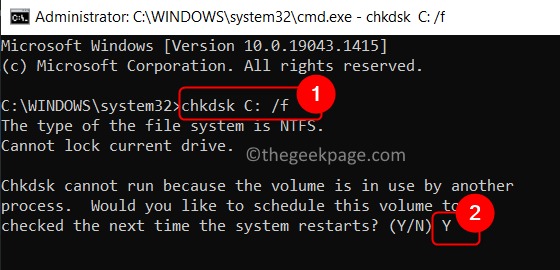- Uansett hvor flotte noen av Windows 11s nye UI-endringer er, kan noen bare ikke bli vant til dem.
- For mange brukere er Windows 10-designstilen for mange brukergrensesnittelementer fortsatt den beste, og det er verdt å bytte tilbake til.
- Hvis du ikke liker File Explorer-båndet som Windows 11 har nå, kan du bytte tilbake til slik det forrige operativsystemet viste det.
- Denne artikkelen inneholder de nøyaktige trinnene du må gjennomgå for å utføre denne bryteren selv.

I dag ser det ut til at alle friske UI-designdetaljer det Microsoft kommer med for Windows 11 blir umiddelbart avvist av brukerfellesskapet, under påskudd av at de likte ting bedre på Windows 10.
Heldigvis er det fortsatt noen tips og triks som noen av de mer teknologikyndige brukerne vet hvordan de skal bruke for å tilbakestille noen brukergrensesnittelementer til hvordan de så ut på det forrige operativsystemet.
Alt kan oppnås, så lenge du vet hvor du skal lete, og hva du skal justere.
Hvordan får jeg det gamle File Explorer-båndet på Windows 11?
Denne prosessen er ikke så vanskelig som du kanskje tror. Det krever bare noen øyeblikk av tiden din, og det er oppnåelig uten å ha grundig kunnskap om hvordan datamaskiner faktisk fungerer.
Hvis du er en av brukerne som setter stor pris på den gamle stilen med å gjøre ting, så vel som den gamle systemoppsettet, vet du at du kan gå tilbake til det gamle File Explorer-båndet, og slik gjør du det.
- Få tilgang til Kontrollpanel app på Windows 11-enheten din.
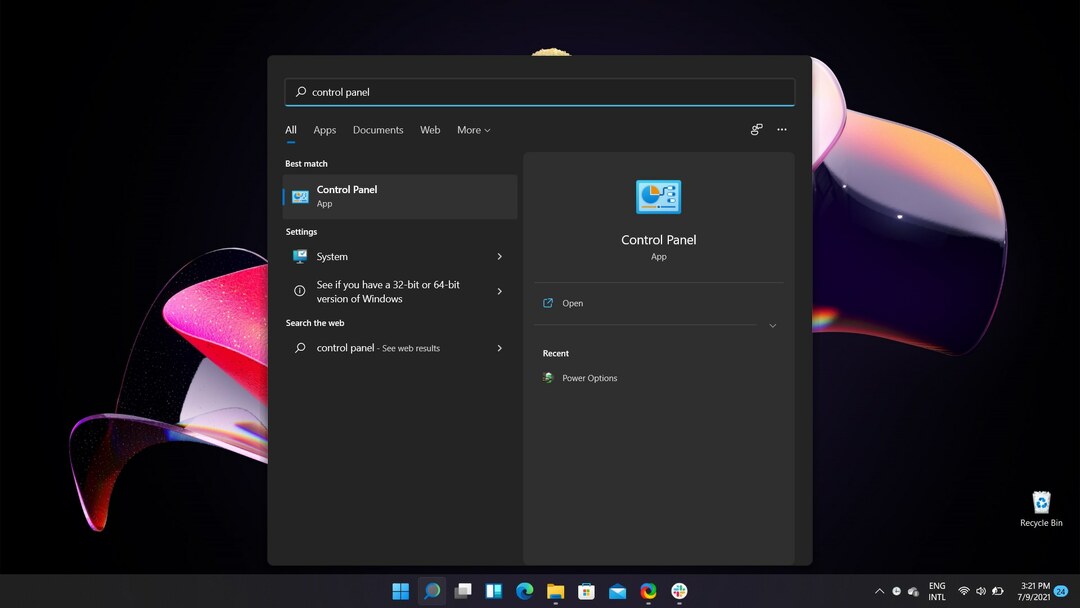
2. Å velge utseende og personalisering.
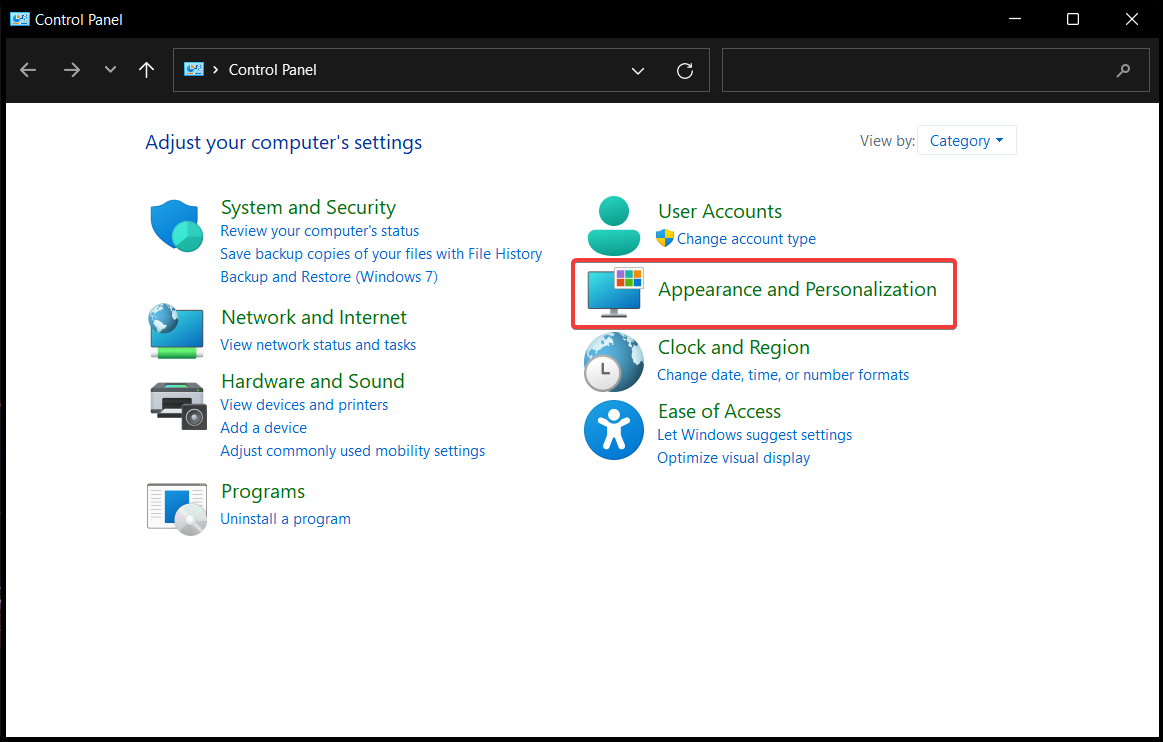
3. Klikk på Alternativer for File Explorer.
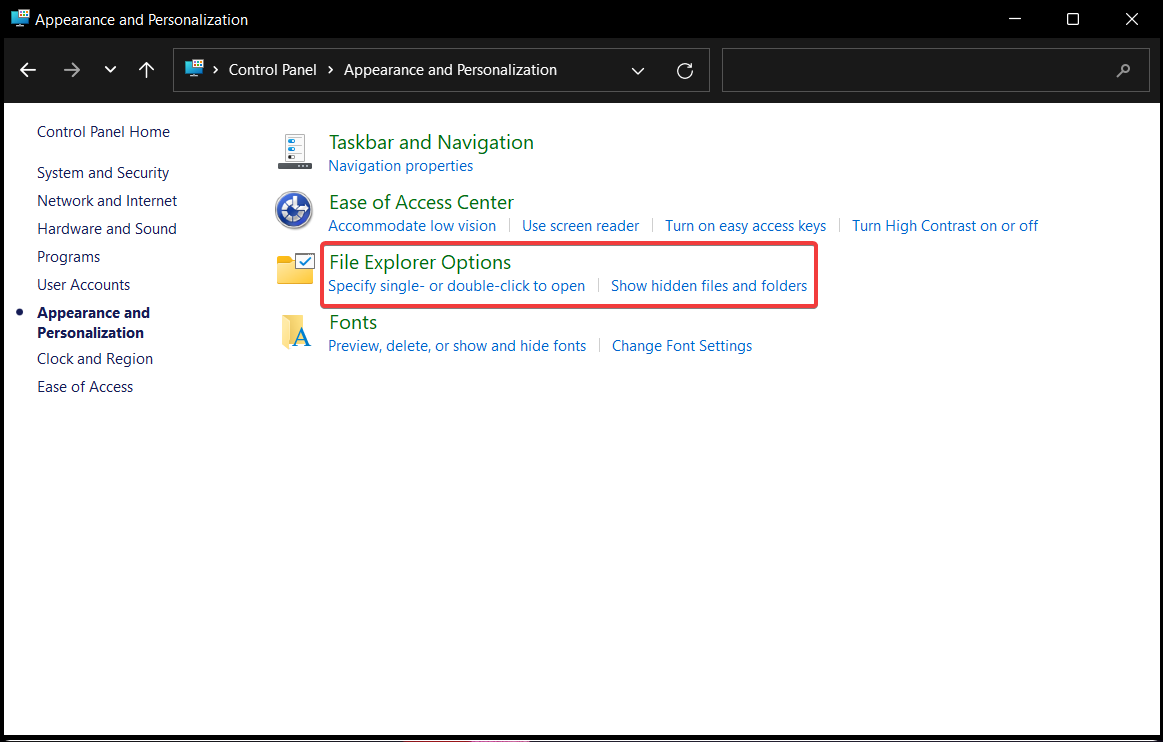
4. Merk av for den lille boksen ved siden av teksten som står Start mappevinduer i en egen prosess, som du finner under Utsikt fanen. Når du har gjort dette, klikker du på Søke om og du er god å gå.
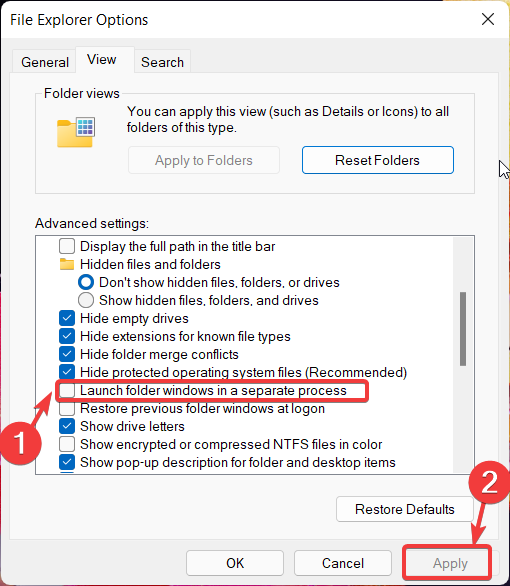
Hvis du fulgte disse trinnene riktig, skulle sluttresultatet se slik ut:

Ganske pent, ikke sant?
Hvis du imidlertid på et tidspunkt kjeder deg med dette utseendet og vil bytte til Windows 11-versjonen, følger du bare de samme trinnene og fjerner merket for den lille boksen du merket av for å få dette til.
Hvilket av båndene foretrekker du for File Explorer? Den gamle Windows 10-en, eller den nye og forbedrede Windows 11-versjonen? Gi oss beskjed i kommentarfeltet nedenfor.